Cum să resetați ecranul de pornire Android la setările implicite
Ce să știi
- Cu un lansator personalizat instalat, atingeți Setări > Selectați Lansatorul implicit sau similar pentru a reseta înapoi la ecranul de pornire original.
- Eliminați aplicațiile și widget-urile ținând degetul pe ele și atingând Dezinstalează sau Elimina.
- Resetați imaginea de fundal ținând un deget pe ecranul de pornire și atingând Tapet.
Acest articol vă învață cum să resetați ecranul de pornire Android la setările implicite și cum să eliminați sau să resetați pictogramele aplicației, widget-urile și alte părți ale ecranului de pornire.
Instrucțiunile pot varia ușor în funcție de Lansatorul pe care l-ați instalat și de sistemul de operare Android instalat, dar ar trebui să fie similare, indiferent de ceea ce utilizați.
Cum să vă recuperați vechea temă Android
Dacă ați instalat diferite lansatoare pentru telefonul dvs. Android și ecranul dvs. de pornire este complet diferit de modul în care era înainte, vă recomandăm să reveniți la setările stoc din când în când. Iată cum să resetați ecranul de pornire Android și să vă recuperați vechea temă originală Android.
Pe telefonul Android, atingeți Setări pentru tema lansatorului dvs.
-
Atingeți Selectați Lansatorul implicit.
Acest lucru poate fi exprimat diferit în funcție de lansatorul pe care îl utilizați.
-
Atingeți Lansatorul de sistem.
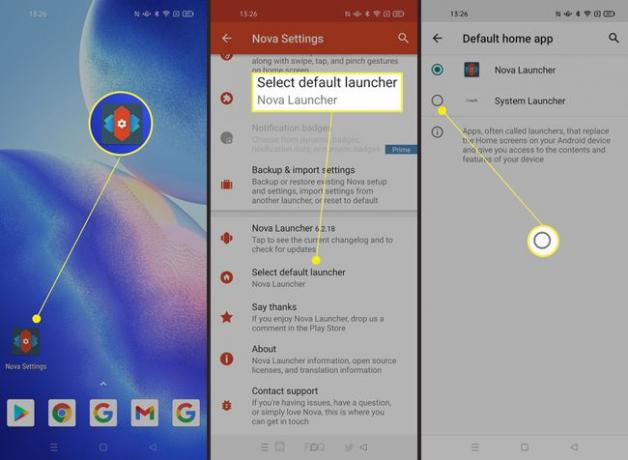
Telefonul dvs. este acum restabilit la ecranul de start pe care l-ați avut prima dată.
Cum să eliminați pictogramele aplicațiilor de pe Android
Dacă ecranul dvs. de pornire Android este dezordonat deoarece există prea multe pictograme pentru aplicații, le puteți elimina și de pe ecranul de pornire. Iată cum să o faci.
Procedând astfel, aplicația în cauză va fi eliminată, dar le puteți trage și într-un dosar pentru a le aranja.
Pe ecranul de pornire Android, țineți degetul pe aplicația pe care doriți să o eliminați.
Atingeți Dezinstalează.
-
Atingeți Dezinstalează pentru a confirma că doriți să dezinstalați aplicația.
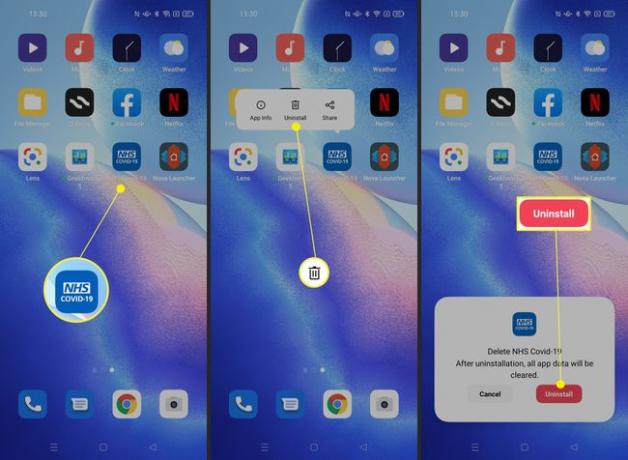
Trageți pictogramele aplicațiilor din jur pentru a acoperi golul care a fost creat pe ecranul dvs. de pornire.
Cum să eliminați sau să resetați widget-urile pe Android
Dacă aveți o mulțime de widget-uri instalate pe ecranul de pornire, lucrurile pot părea destul de dezordonat. Iată cum puteți elimina widget-urile de pe ecran.
Dacă doriți să adăugați widget-uri, puteți face acest lucru ținând degetul pe ecran și atingând widget-uri.
Țineți degetul pe widgetul pe care doriți să îl eliminați.
-
Atingeți Elimina.
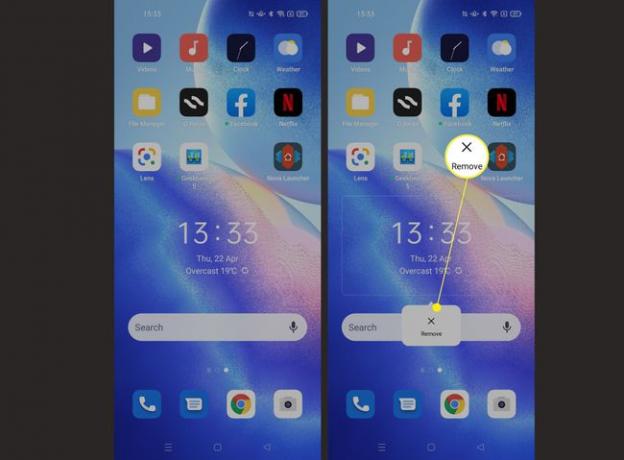
Widgetul este acum eliminat.
Cum să vă păstrați dispozitivul de curățare a ecranului de pornire Android
Există câteva moduri diferite prin care vă puteți asigura că vă păstrați ecranul de pornire Android curat și mai ordonat, fără a fi nevoie să îl întrețineți în mod regulat. Iată câteva sugestii.
- Instalați numai aplicațiile pe care intenționați să le utilizați. Cu un telefon nou, este ușor să instalezi o mulțime de aplicații diferite simultan. Încercați să le instalați doar pe cele pe care le veți folosi. Ștergeți-le când ați terminat de folosit.
- Faceți ordine în aspect. Ordonați aspectul telefonului ținând degetul pe ecranul de pornire, apoi atingând Pictograme, Imagini de fundal sau Aspect pentru a regla cum arată lucrurile.
- Folosiți widget-urile cu moderație. Widgeturile sunt grozave, dar pot ocupa mult spațiu. Nu vă fie teamă să le redimensionați sau să reduceți numărul pe care îl utilizați.
- Creați foldere. Crearea de foldere pentru aplicațiile dvs. ordonează ecranul fără a elimina nimic. Este o metodă la îndemână.
FAQ
-
Cum îmi revin ecranul de pornire pe Android?
Dacă telefonul se deschide pe ecranul greșit, probabil că ați trecut la o altă pagină sau la ecranul Aplicații. Glisați din nou în sus sau în jos pe Aplicații ecran sau glisați la stânga sau la dreapta pe altul Acasă ecran. Ca alternativă, atingeți Acasă sau Înapoi buton.
-
Cum pun o imagine pe ecranul meu de pornire Android?
Apăsați lung pe o zonă goală a ecranului de pornire și selectați Imagini de fundal sau Adăugați tapet.Apoi selectați locația fotografiei pe care doriți să o utilizați, cum ar fi Galerie sau Fotografiile mele. Apoi, alegeți imagine și atingeți Terminat.
-
Cum fac un folder pe ecranul meu de pornire Android?
La creați un folder de aplicații pe Android, apăsați lung pe o aplicație, trageți-o în altă aplicație și introduceți a numele fisierului. Puteți trage un dosar de pe alt ecran în ecranul de pornire.
-
Cum pun o aplicație pe ecranul meu de pornire Android?
Apasă pe Aplicații sertar, trageți aplicația pe care doriți să o utilizați pe ecranul de pornire și ridicați degetul când aplicația este acolo unde doriți pe ecranul de pornire.
